Kako možete staviti lozinku za mapu na računalo

- 807
- 51
- Stewart Conroy
Zaštita osobnih podataka od velike je važnosti u modernom svijetu. Pogrešno je vjerovati da su samo podaci koji su naznačeni na Internetu pod prijetnjom.

Čak i datoteke pohranjene na računalu ili prijenosnom računalu mogu postati subjekt od povećanog interesa od neovlaštenih osoba. Oni će se fizički pobrinuti za vaše računalo ili pristupiti putem Interneta na tvrde diskove, radna površina nije temeljno pitanje. Ako postoje važni podaci, treba ih zaštititi. Jedan od načina je instalirati zaštitnu lozinku.
Postoji nekoliko opcija za blokiranje pristupa sadržaju mape. Što ih odabrati, ovdje će se svaki korisnik odlučiti za sebe.
Zašto je to potrebno
Da bi zaštitio podatke na računalu s Windows 10, korisnik obično postavlja lozinku svog profila. Odnosno, postavljen je kôd za račun. Ali na kraju krajeva, pristup mapama i njihov sadržaj i dalje ostaje otvoren.
Davanjem računala za popravke, prevenciji poznate privremenoj upotrebi, nema garancija da će ovi ili drugi ljudi htjeti uroniti u računalo, pogledati u osobnu arhivu fotografija, gledati spremljene obiteljske videozapise i još mnogo toga. Malo je vjerojatno da će itko biti zadovoljan ako stranci mogu sve to pogledati.
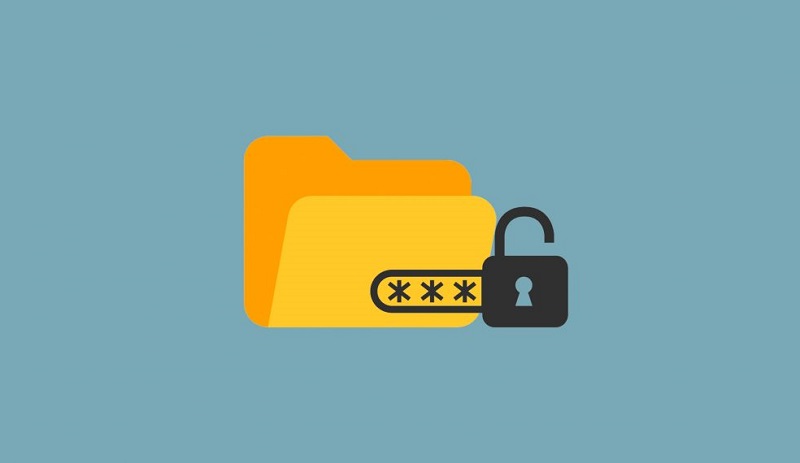
Radnja troškova dijela. Također je potrebno zaštititi sadržaj pojedinih mapa, koje su za korisnika najveća vrijednost. Ne nužno materijal.
Jao, Windows 10 ne predviđa izravna rješenja kako staviti lozinku u mapu. Stoga morate djelovati kroz programe i sistemske alate.
Ukupno, može se razlikovati nekoliko opcija kako spakirati različite mape i ograničiti pristup njima.
To možete učiniti s:
- arhiva;
- Datoteka šišmiša;
- Virtualna pohrana;
- poseban softver.
Ako trebate instalirati lozinku u mapu obrane u sustavu Windows 10, pokušajte jednu od predstavljenih metoda.
Arhiva
Za mnoge korisnike najlakši način stavljanja lozinke na arhivu. To je zbog činjenice da na gotovo svakom računalu postoji program poput 7zip ili Winrar.
Ako trebate spakirati određenu mapu na radnoj površini, koristite funkcionalnost arhive.
Za WinRar program, uputa će izgledati na sljedeći način:
- Odaberite mapu koja sadrži vrijedne podatke;
- Kliknite desni gumb;
- U izborniku koji se otvara kliknite na "Dodaj u arhivu";
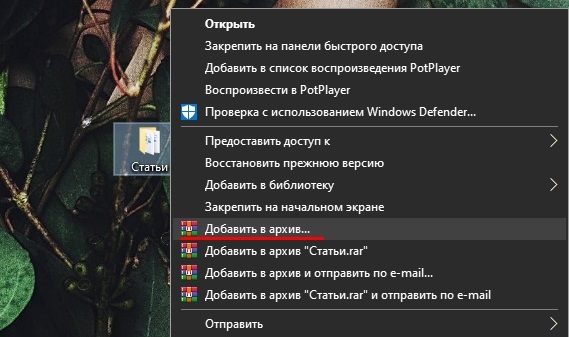
- U novom prozoru u odjeljku "Općenito" na donjoj desnoj strani zaslona bit će stavka "Postavite lozinku";
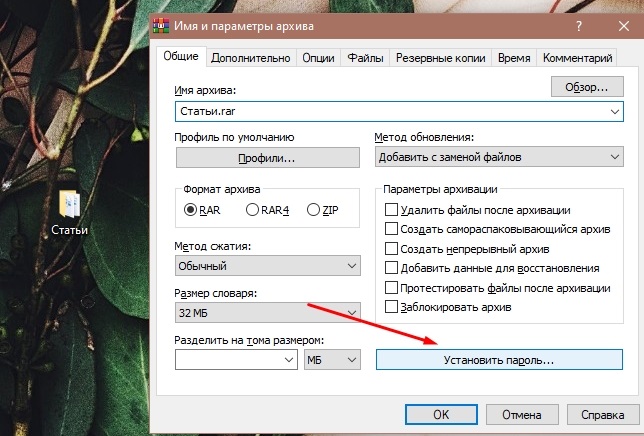
- smislite pouzdanu kombinaciju;
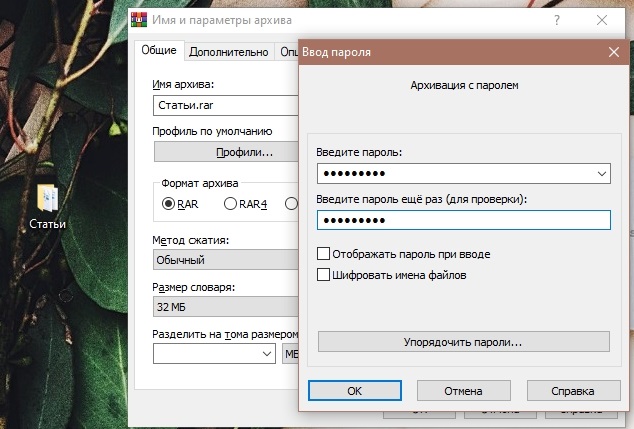
- Potvrdite promjene pomoću gumba OK.
Kao rezultat toga, pojavit će se arhiva s mapom iznutra, kako biste dobili pristup kojem ćete morati unijeti izmišljeni ključ. Ovo je najjednostavnija opcija koja je savršena za početnike.
Sada o tome kako lozinku napraviti mapu ako se koristi 7Zip program. Također treba stvoriti arhivu, a u prozoru za koji se čini da pronalazi odjeljak nazvan "kristacija". Lozinka je propisana ovdje, i dva puta, nakon čega ostaje samo kliknuti OK.
Kada pokušavate otkriti ovu datoteku, program će zatražiti pristupnu lozinku.
Ali samo stavljanje lozinke na arhivu nije uvijek i nije prikladno za sve. Uostalom, morate stvoriti datoteku u datoteci, raspakirati je, akumulirati višak smeća na računalu.
Datoteka formata šišmiša
Postoji još jedna sjajna opcija za stavljanje bilo koje mape na lozinku i zaštititi njegov sadržaj. Prikladno za Windows 10 i za više podržanu verziju sustava Windows 7.
Posebnost metode je da s njom možete staviti lozinku na mapu bez programa u Windows bilo koje verzije. Nećete morati ništa preuzeti i instalirati. Trebate samo datoteku šišmiša i sama mapa.
Značenje je šifrirati željenu mapu, sakriti je ne samo lozinkom, već i da se uopće ne prikazuje na zaslonu. Ovo će zahtijevati malu skriptu.
Prednost metode u prilično visokoj razini pouzdanosti, kao i u potrebi da se ova datoteka stvori samo jednom. Ali metoda se ne čini prilično jednostavnom, a u početniku može čak izazvati strahove. Ako slijedite upute, sve će se uspjeti.
Ne znajući kako stvoriti datoteku šišmiša i zaštititi mapu pouzdanom lozinkom, ponovite nekoliko koraka.
Prvo, otvorite ili stvorite novu mapu u kojoj želite staviti sve važne i vrijedne dokumente. To se može učiniti na radnoj površini ili u drugom katalogu, to više nije u osnovi važno. Glavna stvar ovdje je blokirati pristup pouzdanom lozinkom i sakriti mapu od znatiželjnih očiju.
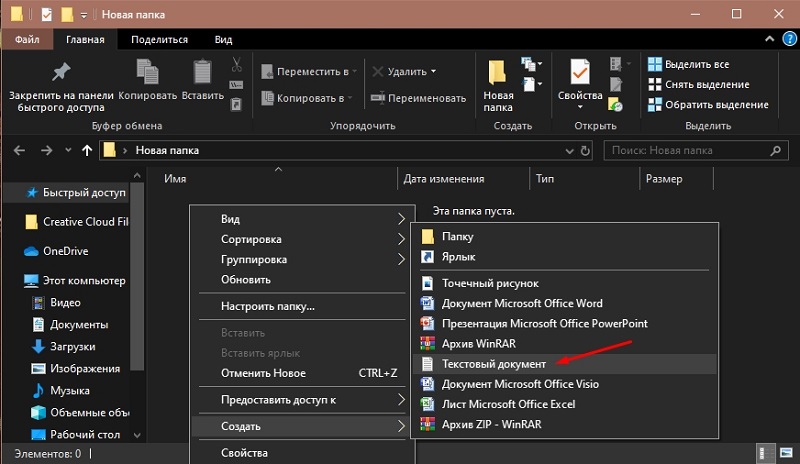
Unutar ove mape kliknite na praznu zonu i stvorite novi tekstualni dokument. Otvorite dokument i umetnite sljedeću skriptu u njega:
Cls
@Echo off
Ovlasnik mape za naslovnu mapu
Ako postoji "upravljačka ploča.21EC2020-3AEA-1069-A2DD-08002B30309D "Otključavanje Goto
Ako ne postoji, ormar Goto mdlocker
: Potvrditi
Echo jeste li sigurni da želite zaključati mapu (y/n)
set/p "cho =>"
Ako %cho %== y Goto Lock
Ako %cho %== y Goto Lock
Ako %cho %== n Goto kraj
Ako %cho %== n Goto kraj
Odjek nevažeći izbor.
Goto potvrdi
: Zaključavanje
Ren Locker "upravljačka ploča.21EC2020-3AEA-1069-A2DD-08002B309D "
Atrib +H +S „Upravljačka ploča.21EC2020-3AEA-1069-A2DD-08002B309D "
Echo mapa zaključana
Goto End
: Otključati
Echo Unesite lozinku za otključavanje mape
set/p "pass =>"
Ako ne %prolaz %== YoursPassword geto ne uspijeva
Atrib -h -s "Upravljačka ploča.21EC2020-3AEA-1069-A2DD-08002B309D "
Ren "Upravljačka ploča.21EC2020-3AEA-1069-A2DD-08002B30309D "Obrazac
Mapa odjek uspješno otključana
Goto End
: Iznevjeriti
Odjek nevaljana lozinka
Goto End
: Mdlocker
MD ormar
Echo Locker Creed uspješno
Goto End
: Kraj
Preporučuje se sakriti mapu duboko u računalu da biste kasnije instalirali lozinku i učinili je nevidljivom.
Daljnje akcije su sljedeće:
- U ovoj skripti pronađite redak na kojem ste napisali svoj_password geto faw;
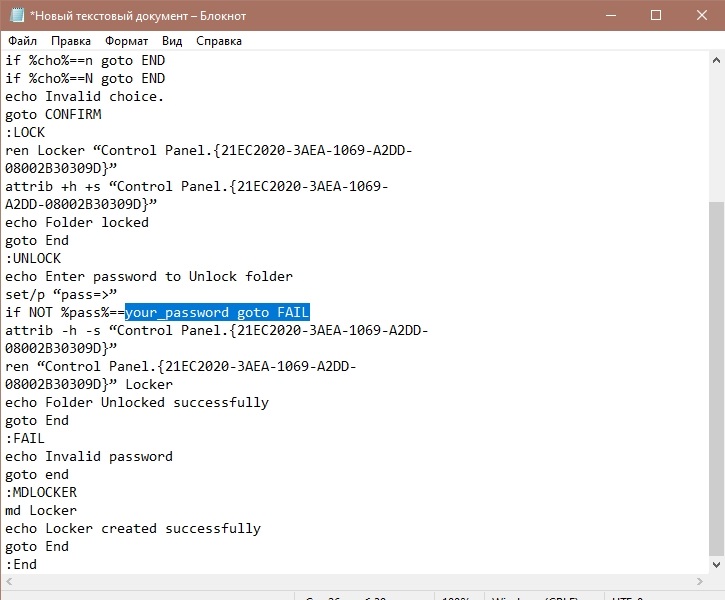
- Umjesto svoje lozinke, smislite i napišite bilo koju pouzdanu i sigurnu lozinku;
- Kliknite na "Datoteka", a zatim "Spremi kako";
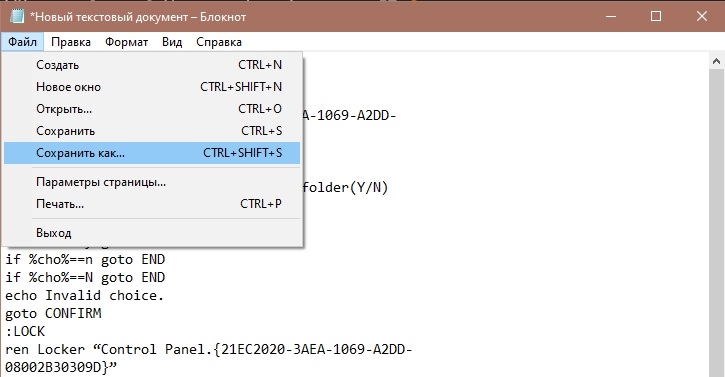
- Smislite bilo koje ime za dokument;
- Odaberite širenje šišmiša na uvodnom popisu dok održavate;
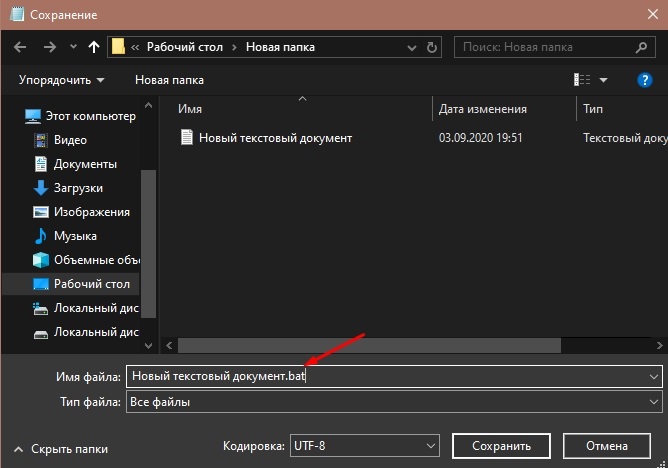
- Kao rezultat, tekstni dokument i datoteka šišmiša ostat će u mapi;
- Samo izbrišite tekstualni dokument, više nije potreban;
- Klikom na 2 puta s lijevim gumbom na datoteci šišmiša, pokrenite ga;
- U ovom će se slučaju automatski pojaviti nova privatna mapa;
- Svi podaci koje želite zaštititi stavite u ovu mapu;
- Kad se podaci premještaju, ponovno kliknite na stvorenu datoteku;
- Pojavit će se crni zaslon s potvrdom brave;
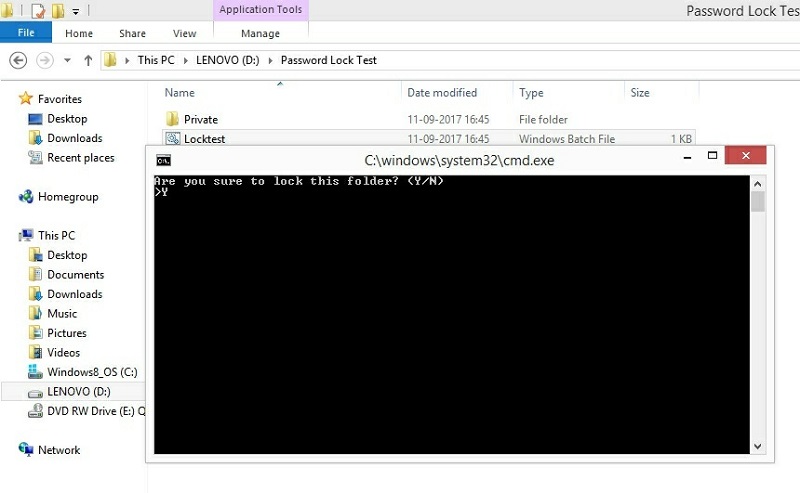
- Napišite y i kliknite na Enter.
Nakon takvih radnji, mapa će, kao i svi njegovi sadržaj, nestati. Bit će skrivena od znatiželjnih očiju.
Ako trebate otvoriti ovu mapu, samo dvaput kliknite na šišmišu i unesite prethodno izmišljene lozinke u novom prozoru.
Ali minus metode je da neće raditi na zaštiti mape čak ni najteža lozinka. Stvar je u tome što je hakiranje datoteke šišmiša prilično jednostavno. Morate ga pronaći, kliknite na desni gumb, a zatim kliknite na "Promijeni". I sve, informacije s lozinkom na raspolaganju krekeru. Stoga bi naj ispravnije rješenje bilo sakriti podatke što je moguće dublje u računalu.
Virtualna pohrana
Postoji još jedan način izrade mape za pakiranje. Ova metoda djeluje na Windows 10, 8.1, 8, 7 i Vista. Ali ne na svim verzijama.
Suština metode je stvoriti virtualni disk s lozinkom. Za to se koristi funkcija ugrađena u operativni sustav pod nazivom BitLocker.
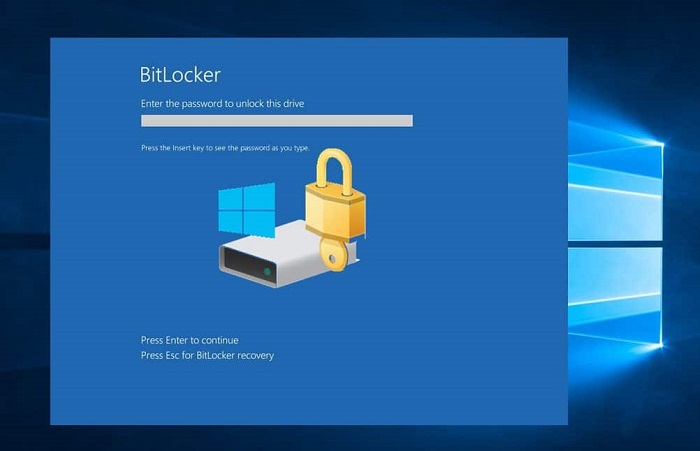
Istodobno, stvaranje virtualne pohrane putem BitLockera realizira se relativno jednostavno.
Prije nego što pokušate zatvoriti pristup određenoj mapi, nadopunjujući je lozinkom, morate biti sigurni da se u vašem slučaju može koristiti bitlocker. Dostupan je samo u nekim verzijama različitih operativnih sustava. Naime:
- Ako je Windows 10, onda su samo verzije obrazovanja, Pro i Enterprise;
- za 8.0 i 8.1 relevantno u verzijama Enterprise i Pro;
- Vista i Windows 7 BitLocker imaju samo Enterprise i
Ako imate sreće i u svom slučaju, bliski pristup jednoj ili drugoj mapi s lozinkom pomoću BitLockera, a zatim se prijavite prema uputama.
Korisnik ima priliku spakirati mapu zajedno s postojećim diskom na prijenosnom računalu, računalu ili stvoriti novu i tamo bacati potrebne datoteke. Stvorite nove diskove, ističući dio prostora tvrdog diska, možete različite programe.
Ako je disk kreiran ili koristi postojeći dio tvrdog diska, trebate:
- Otvorite "moje računalo";
- Kliknite na odabrani disk s desnom gumbom;
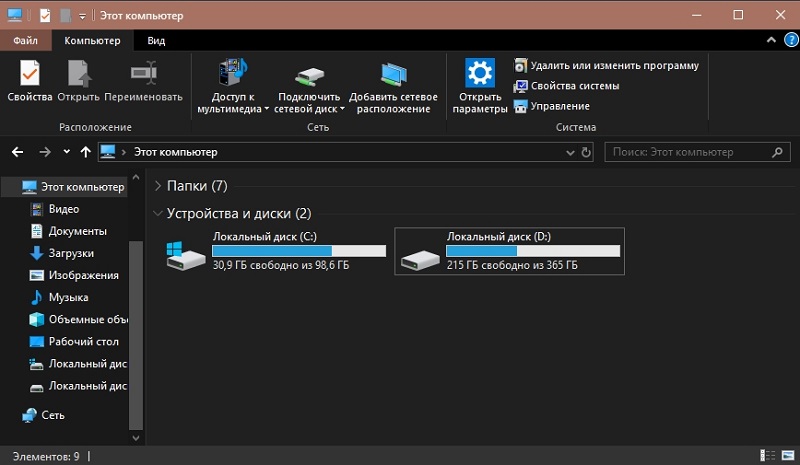
- U izborniku koji se otvara odaberite "Uključi BitLocker";
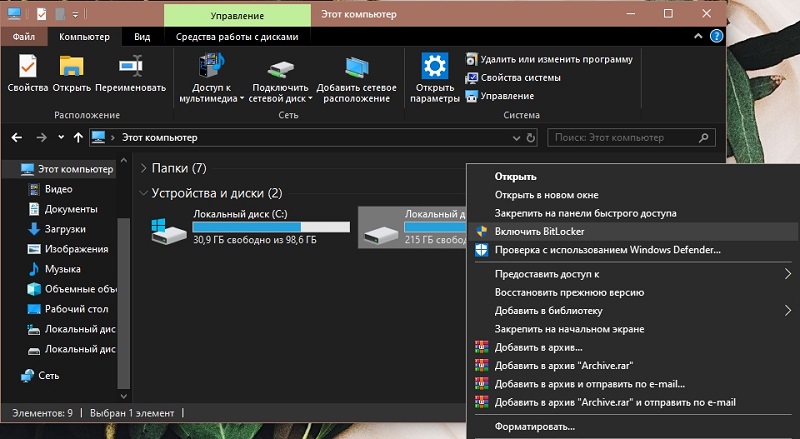
- Stavite kvačicu na točku "Upotrijebite lozinku za uklanjanje zaključavanja";
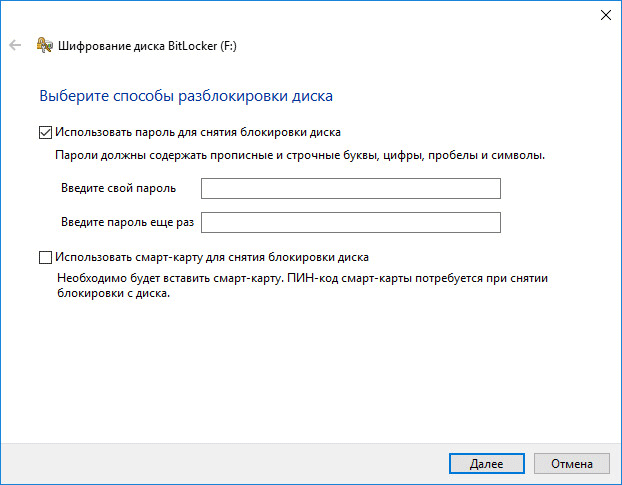
- smislite pouzdan pristupni kod;
- Registrirajte ga u donjem prozoru;
- Spremite ključ odabirom sigurnog mjesta za njega ako odjednom zaboravite lozinku;
- U sljedećem prozoru odaberite opciju "Novi način šifriranja";
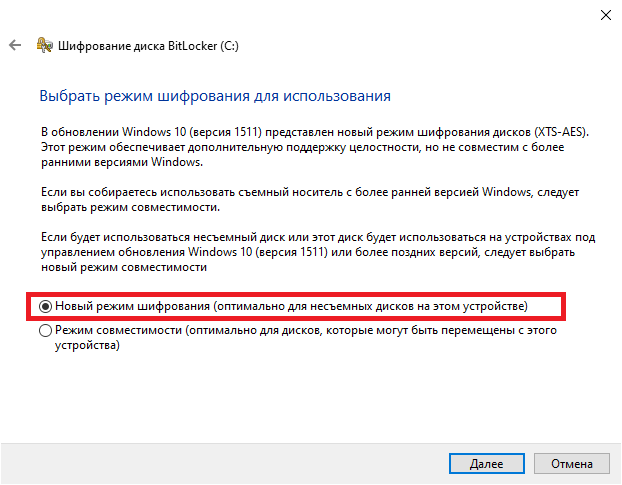
- A zatim kliknite "Počnite šifriranje".
Pričekajte da se postupak završi. Sve, sada provjerite je li nemoguće otvoriti sadržaj diska bez lozinke bez lozinke.
Posebni programi
Postoji i poseban softver koji vam omogućuje spakiranje mapa. Besplatni i plaćeni alati nude se za odabir.
Budući da većina korisnika preferira besplatne programe, vrijedno je razmotriti nekoliko popularnih rješenja iz ovog segmenta.
Započnite s instrumentom nazvanim mapa anvide brtve. Da biste radili s njim, trebate:
- Preuzmite program sa službene stranice, instalirajte rusku verziju;
- Izmislite i napišite vlastitu lozinku za unos same aplikacije kako autsajderi ne mogu ništa promijeniti;
- Kliknite ikonu plus i odaberite mapu koju je potrebno ploviti;
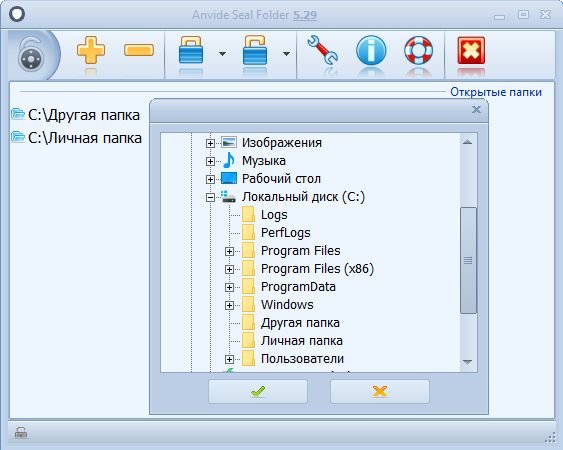
- Pritisnite gumb sa slikom zatvorene brave;
- Unesite pouzdanu lozinku;
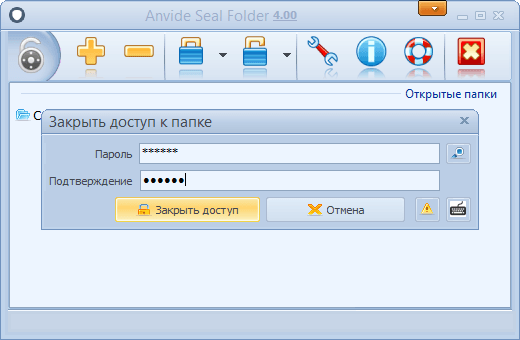
- Potvrdite svoj izbor gumbom ok.
Sve, sada se odabrana mapa neće otvoriti dok korisnik ne propisuje pristupni kod.
Sljedeći program distribuiran je zaključavanje mape.
Pomaže u sakrivanju raznih mapa smještenih na računalu. Nedostatak ovdje je zapravo samo jedan. To je nedostatak ruske verzije. Iako ovo neće naštetiti smisliti funkcionalnost aplikacije.
Potrebno je napraviti sljedeće:
- Preuzmite i instalirajte program;
- Otvoriti prijavu;
- izmislite i unesite kôd za unos alata;
- Odaberite mapu za zaštitu;
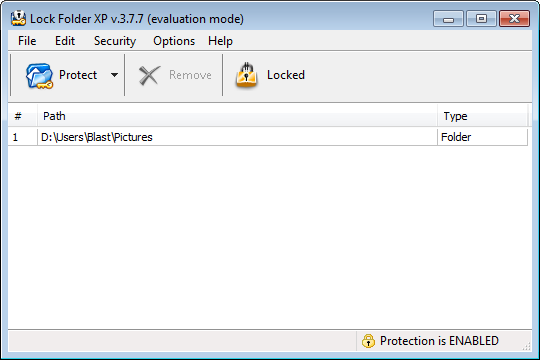
- Registrirajte zaštitnu lozinku za nju;
- Potvrdite izmjene.
Na isti način kroz ovaj program možete ispustiti lozinku. Dovoljno je samo odaberite mapu i kliknite stavku otključavanja.
Ako je korisnik spreman platiti zaštitni softver, onda je vrijedno obratiti pažnju na skrivanje mapa. Ovaj se alat distribuira besplatno, ali radi samo u roku od 30 dana. Da biste nastavili s radom, morat ćete kupiti pretplatu.
Ali u svom segmentu je jedno od najboljih i najpouzdanijih rješenja.
Program ima nekoliko načina zaštite. Ovo je skrivanje dokumenata, blokiranje pomoću lozinke, kao i kombinirani pristup.
Jelovnik je izrađen na ruskom, sučelje je izuzetno razumljivo i prijateljsko. Samo trebate odabrati katalog, metodu zaštite i primijeniti promjene. To je sve.
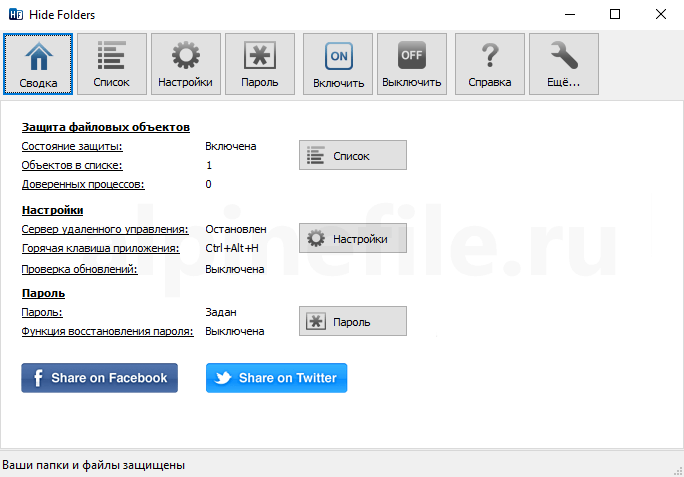
Zaštita fandova za neke slučajeve vrlo je važno i korisno rješenje za sprečavanje pristupa neovlaštenih osoba. Ali trebali biste se osloniti samo na lozinke i nevidljivost. Upotrijebite složenu zaštitu, pokušajte nigdje ne obasjati svoje kodove, izbjegavajte javno prikazivanje osobnih podataka.
Hvala svima koji su pročitali ovaj materijal!
Pretplatite se, komentirajte, pitajte i recite svojim prijateljima o nama!
- « Metode za onemogućavanje aplikacija Automatsko obnavljanje na Androidu
- Pisanje videozapisa s računala ili zaslona prijenosnog računala Pregled dostupnih opcija »

